Одним из способов обозначить свое авторство на фотки размещаемые в интернете как в соц. сетях так и других ресурсах является простановка на картинку своего водяного знака. Простой примем его создания и использования рассмотрим в этой статье.
Создание водяного знака в фотошопе
Мой водяной знак будет содержать лого моего же сайта, и очевидно его же слоган. Как говорится простенько и со вкусом. Для начала новый документ в Photoshop, комбинация Ctrl+N поможет открыть соответствующей диалог программы. Размеры поставлю приблизительные не скупясь 900 на 700 пикс. чтоб было, где развернуться. Цвет фона установлю белый.
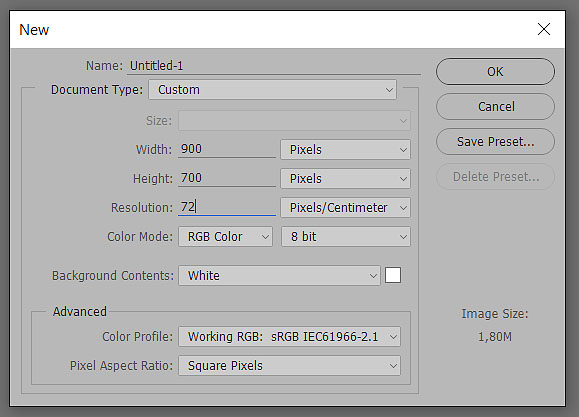
Создам новый слой, на котором размещу лого сайта, благо это не сложно. Инструментом «Прямоугольное выделение» (М) создам соответствующую фигуру, залью которую при помощи комбинации Shift+F5 залью чёрным цветом.
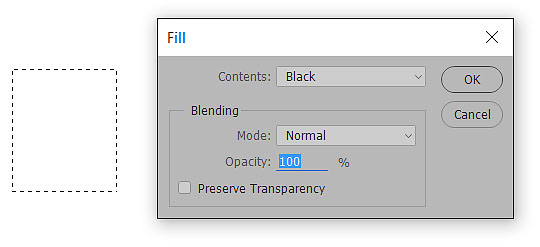
На новом слое инструментом «Текст» (Т) выше фигуры белым шрифтом подходящего размера нанесу две буквы PG.Еще на одном текстовом слое напишу адрес сайта. Шрифт для надписи «Proxima Nova Extra» абсолютно бесплатно его можно получить на сервисе Type Kit вот ссыль бери качай. Ссылка на сервис доступна непосредственно из фотошоп в списке выбора шрифта соответствующего инструмента.
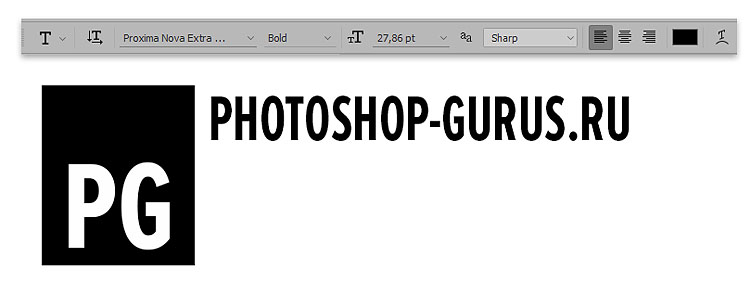
Я использую различные слои для того чтобы было удобней позиционировать различные элементы будущего водяного знака. Теперь настроив инструмент «Кисть» (В) черным цветом на новом слое создам некую надпись, просто подпись свою поставлю . Работаю я на планшете и сделать это легко.
Можно приспособит рамку к этой композиции так мне кажется водяной знак будет выглядеть законченно. Для этой цели применю инструмент «Прямоугольная фигура» без заливки с обводкой чёрным цветом величиной в 5 пикселей.
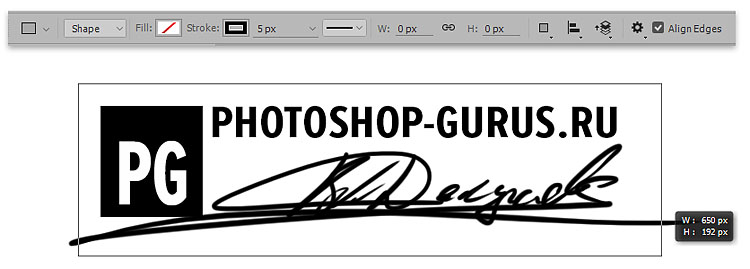
Подгоню все элементы соответствующим образом. В результате получилась такая композиция.
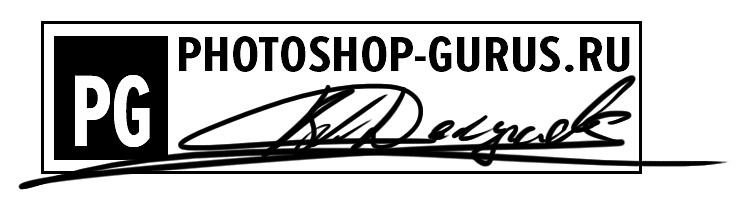
Водяной знак практически готов, осталось подумать над тем как размещать его на изображениях, не такать же эти слои из картинки в картинку постоянно. Предлагаю для упрощения процесса преобразовать его в пользовательскую кисть.
Создание пользовательской кисти
Командой трансформации (Ctrl+T) предварительно выделив все слои составляющие водяной знак увеличу масштаб почти по края документа. Так как мне нужен «крупный» отпечаток кисти.
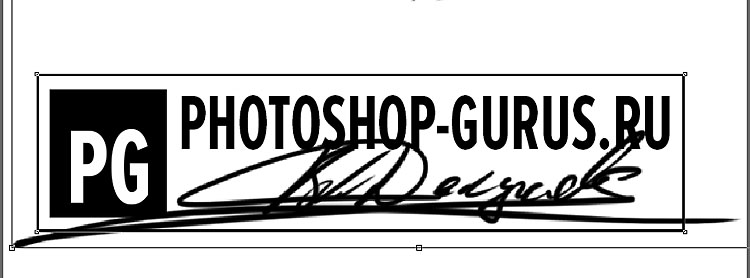
Теперь соберу всё изображение командой Flatten Image на один слой. При помощи инструмента «Рамка»(С) удалю лишнее. Оставшуюся после обрезки картинку определю как новую кисть. Редактирование – Определить набор кистей (Edit – Define Brash Preset). При сохранении дам ей подходящее название.
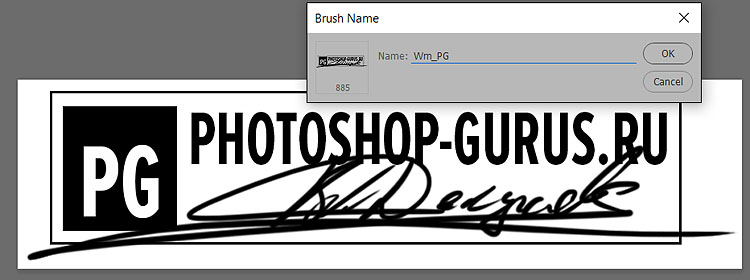
Теперь мой водяной знак доступен в текущем наборе кистей, о том, как сохранять и создавать наборы читайте тут.
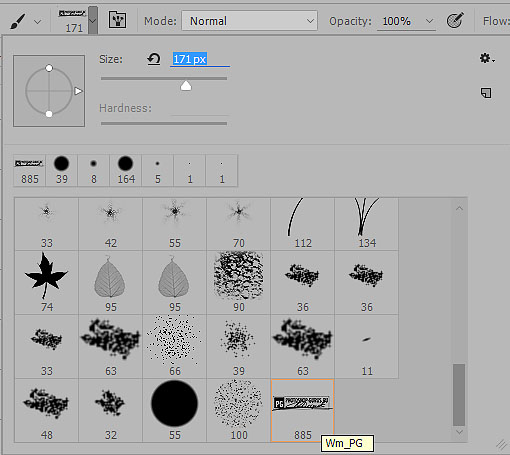
Постановка водяного знака на фото
Дело осталось за малым – проставить новый водяной знак на фото. Открываем нужную картинку, берем «Кисть» выбираем отпечаток водяного знака и проставляем в нужном месте. Настройки цвета прозрачности, подбор режимов наложения, установка размера доступны для водяного знака как для обычной кисти.

Ну вот и все на этом, думаю этот способ создания и использования водяного знака в фотошопе найдет применение в вашей практике обработки изображений. О автоматизации применения водяного знака я расскажу в одной из следующих статьей.






